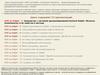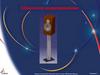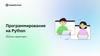Similar presentations:
WebArm Assistant Расширение для WebArm
1.
WebArm AssistantРасширение для WebArm
2.
УстановкаРасширения и скрипта
3.
Установка расширения1
Установка Tampermonkey
Перейди на: www.tampermonkey.net
Нажми на «Установить»
4.
Установка расширения1
Установка Tampermonkey
2
Создать скрипт
Открой любую вкладку
Нажми на иконку Tampermonkey, далее на «Создать новый скрипт»
5.
Установка расширения1
Установка Tampermonkey
2
Создать скрипт
3
Установи скрипт
Открой файл через блокнот
Зажми Ctrl + A чтобы все выделить, затем Crtl + C чтобы скопировать все содержимое файла
Перейди в открывшееся окно нового скрипта tampermonkey, установи курсор в текстовое поле, зажми
Crtl + A, затем Crtl + V для вставки, после чего Ctrl + S для сохранения
6.
Установка расширения1
Установка Tampermonkey
2
Создать скрипт
3
Установи скрипт
i
Готово
Вкладку со списком скриптов можно
закрыть и пользоваться расширением
При необходимости расширение можно
отключить (нажав на иконку tampermonkey)
через переключатель напротив скрипта
7.
ДоговорПредвосхищение,
Частые разрывы, автозапуск диагностики,
обращения
8.
Предвосхищение1
Информация для идентификации
2
Обработка обращений
3
Поиск аварий из очереди
ФИО, Адрес клиента
Конфликтные,
некомпетентные
Адрес и информация по общим
ограничениям в городе при
совпадении по «город + МКУ»
Можно начать диагностику с первых
секунд, так как ФИО + Адрес уже находится
не в отдельной вкладке
Сразу видно по какой
причине чаще всего
обращается клиент
Информация обновляется в realtime. Как
только авария появится в очереди –
при найденном соответствии – инфа
подгрузится в предвосхищение
9.
Частые разрывы сессийВыделение записей за прошедшие 24 часа
Нет частых разрывов
Отображение «нет разрывов»
Есть частые разрывы
Отображение причины с наибольшим
количеством разрывов
10.
Шторка левых фреймовТеперь левые фреймы можно скрыть,
Нажми для скрытия и раскрытия
11.
Автоматический запуск EQMНе нужно нажимать вручную
Вкладка прогрузится сама и запустит
диагностику
12.
Обработка обращенийПервые 10 обращений
Остаются раскрытыми
Остальные
Отображается последний шаг
Нажми по обращению
Чтобы раскрыть все его шаги
13.
Обработка СЗПервые 3 заявки
Остаются раскрытыми
Кнопка «Показать заявку»
Раскрывает все её шаги
Остальные
Отображается последний шаг заявки
14.
Убрали то, чем не пользуемсяВкладка «инфо»
«Показать лишнее» возвращает то, что
скрывается скриптом
Вкладки на договоре
15.
Убрали то, чем не пользуемсяСкрыты не активные приложения
Чтобы раскрыть – нажми на кнопку
«Показать лишнее»
16.
Выделили нужноеЖелтым цветом – выделили те кнопки,
которыми пользуемся чаще всего, для
упрощения навигации
17.
ФреймКнопка открытия, фрейм
18.
+1 ФреймДобавили кнопку «СЗ/Обращения», по нажатию отдельно откроется левый нижний фрейм
Его можно таскать,
изменять размер, и по
нажатию кнопки обратно
закрывать
19.
В дальнейшемЕсли все пойдет по плану
20.
Обработка вкладки с оборудованиемИзображения роутеров с КБН
i
Добавление кнопок изображений оборудования из КБН
i
Открытие изображения при наведении
21.
Сроки подключенияПосле приостановления / ДЗ
i
Подгружаем сроки «от + до» выполнения
i
Подгружаем крайнюю дату выполнения
22.
Отправка примера в очередь2 действия вместо 5
1
Напиши сложность клиента
2
Нажми «отправить пример»
23.
ИМногое другое
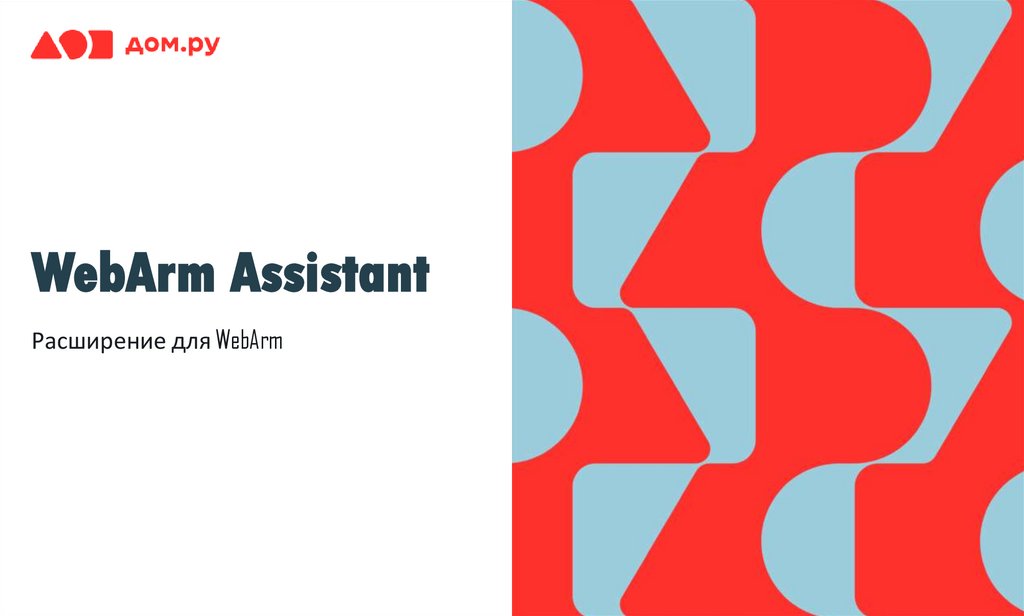
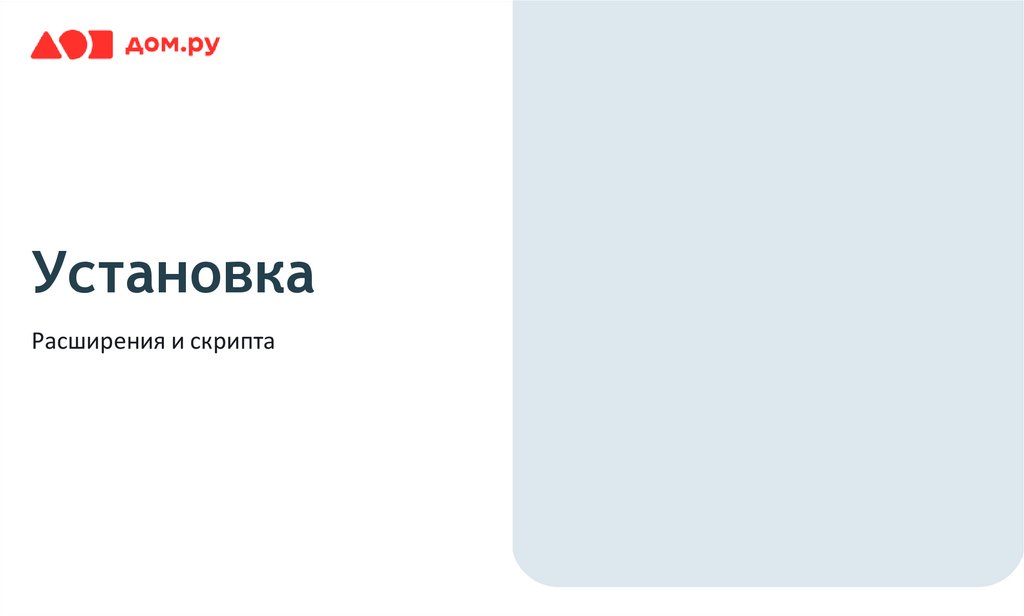
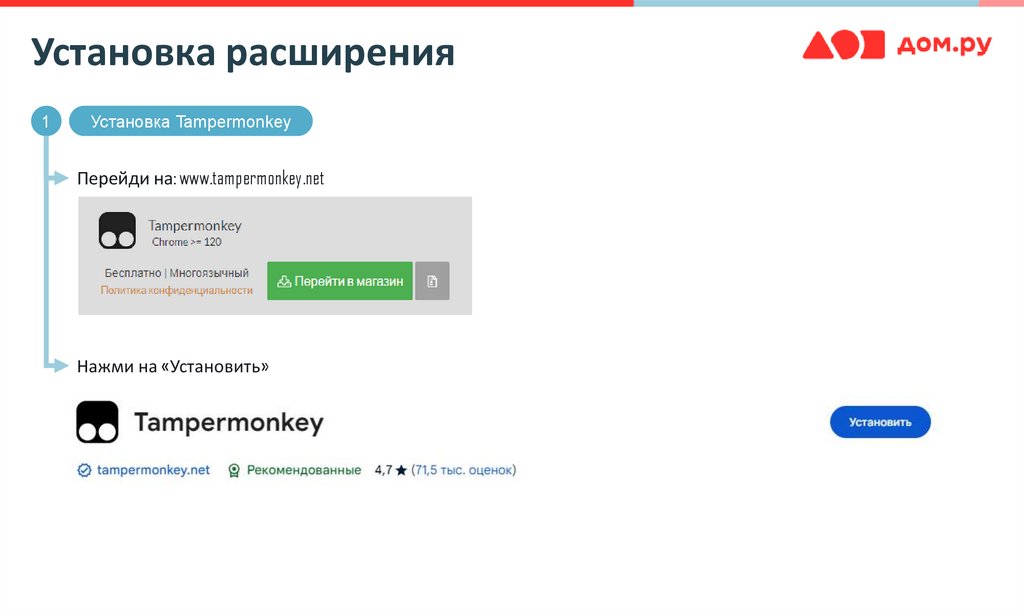
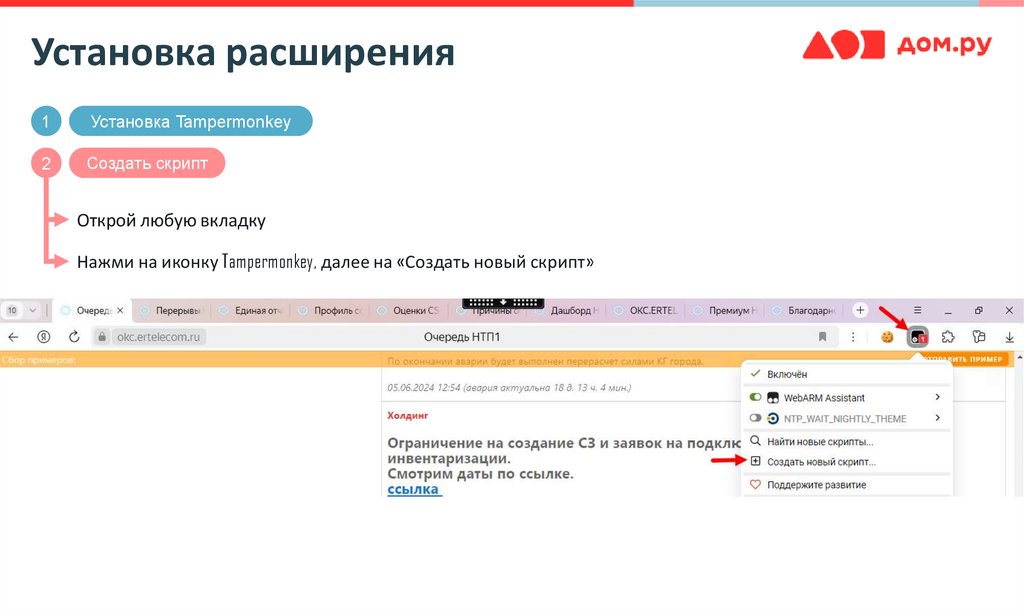
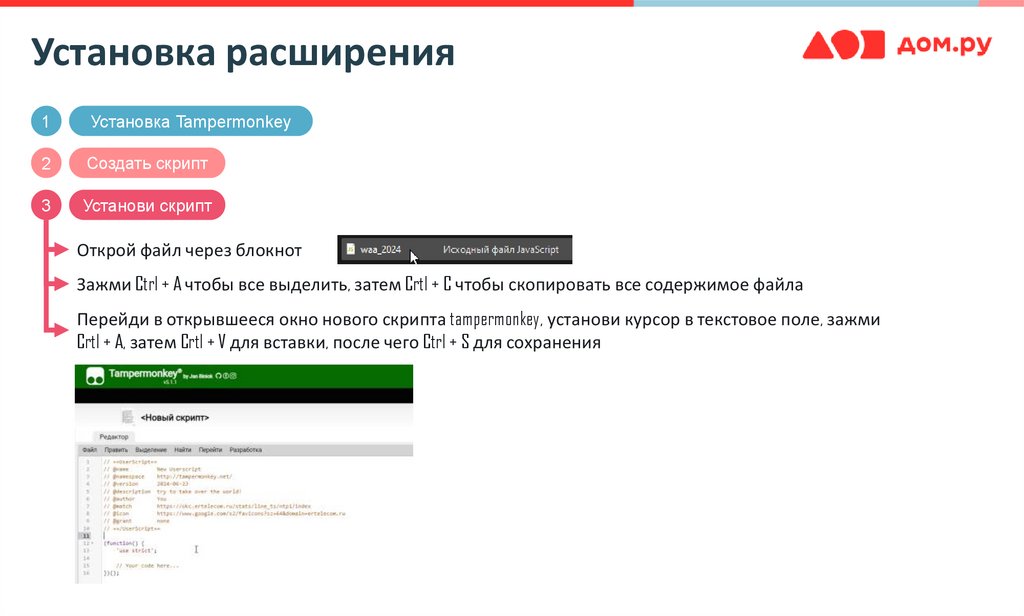
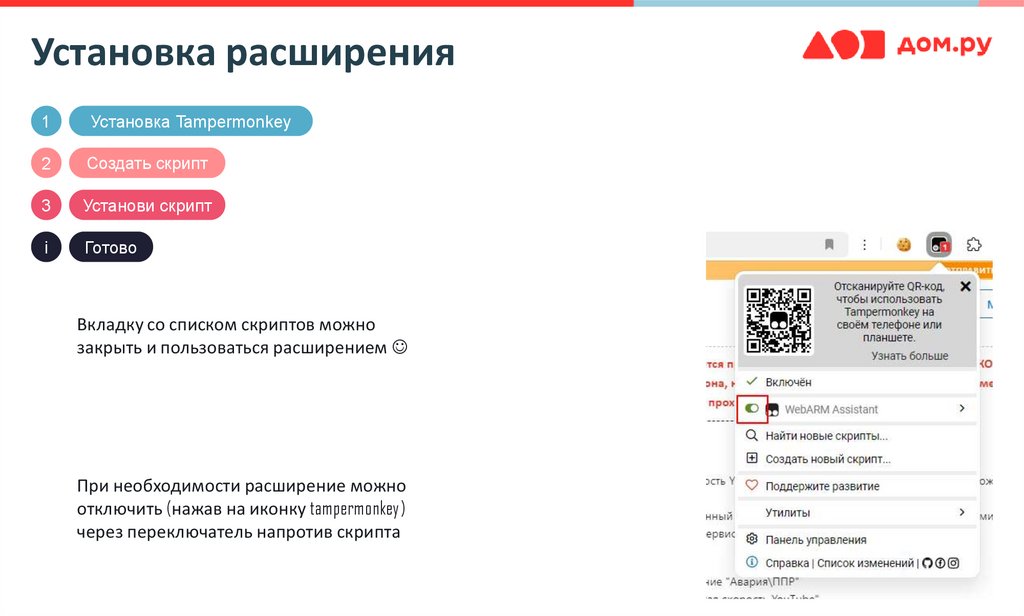
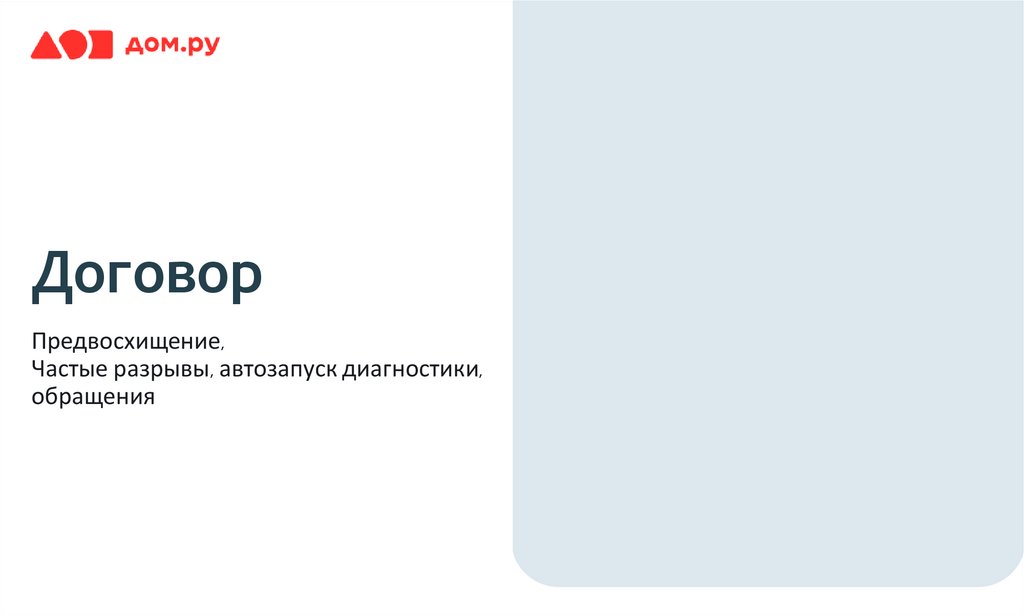

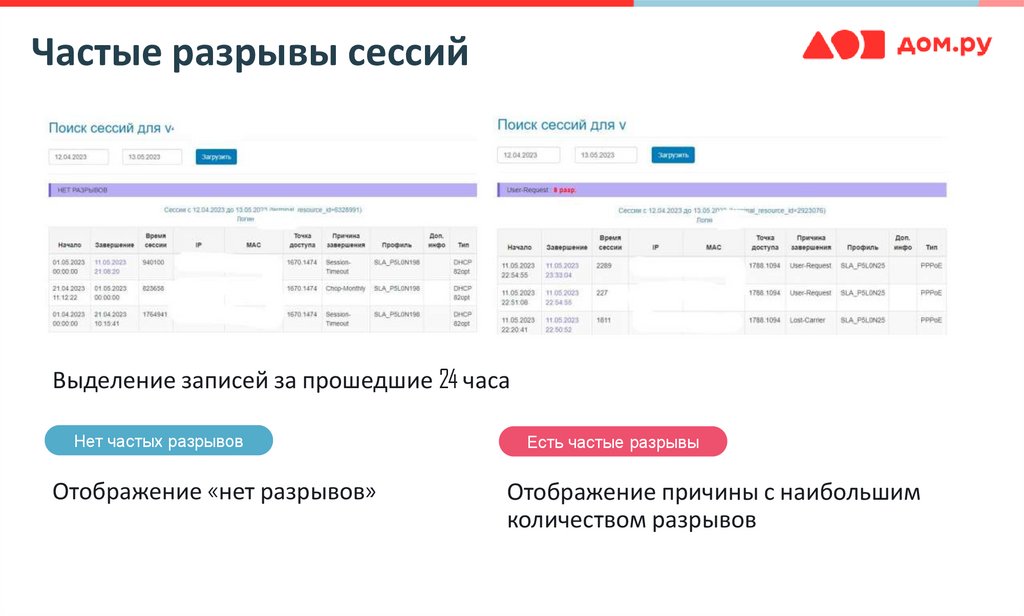
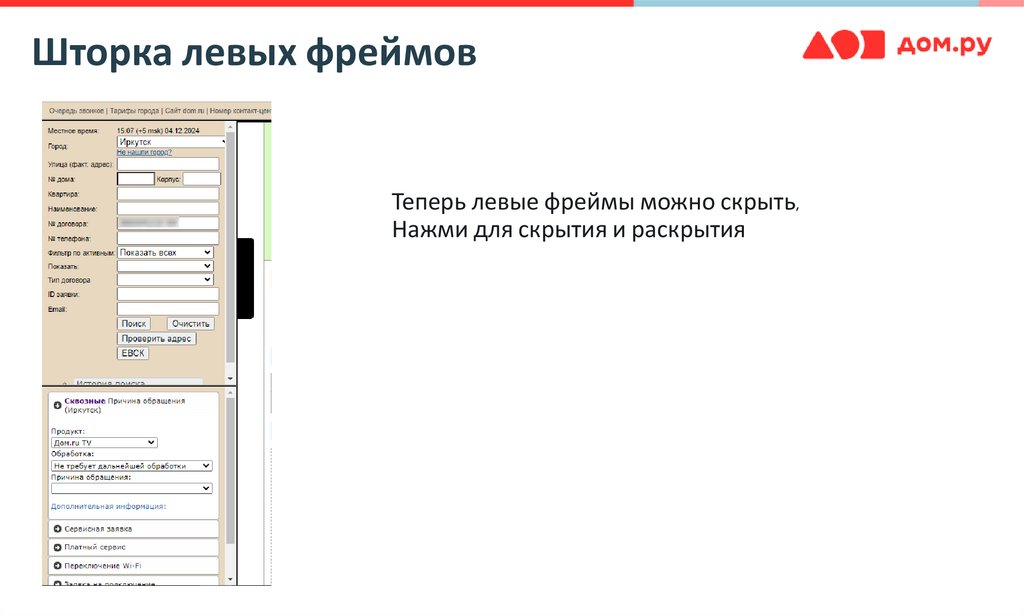
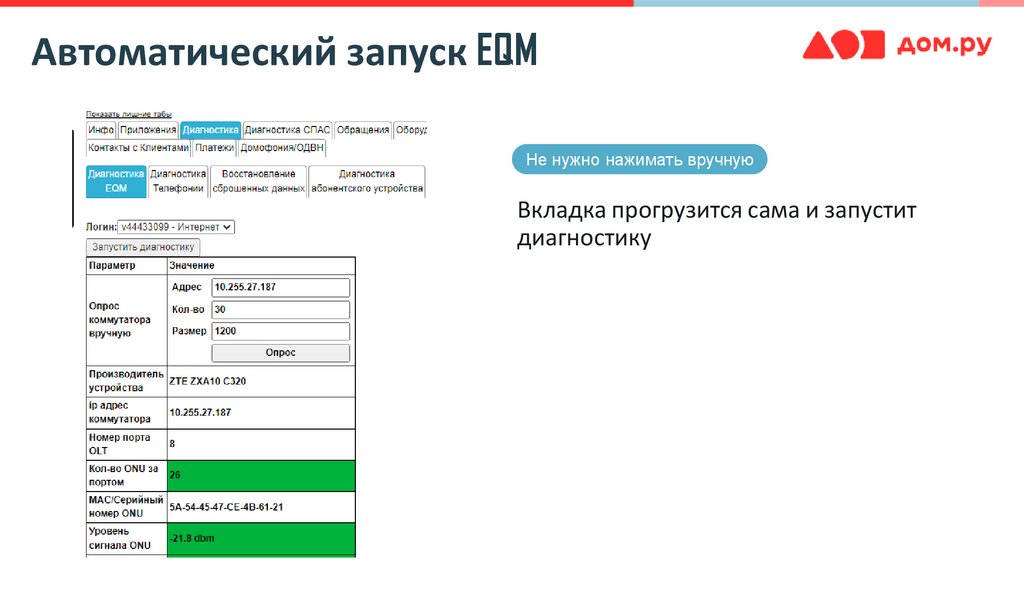
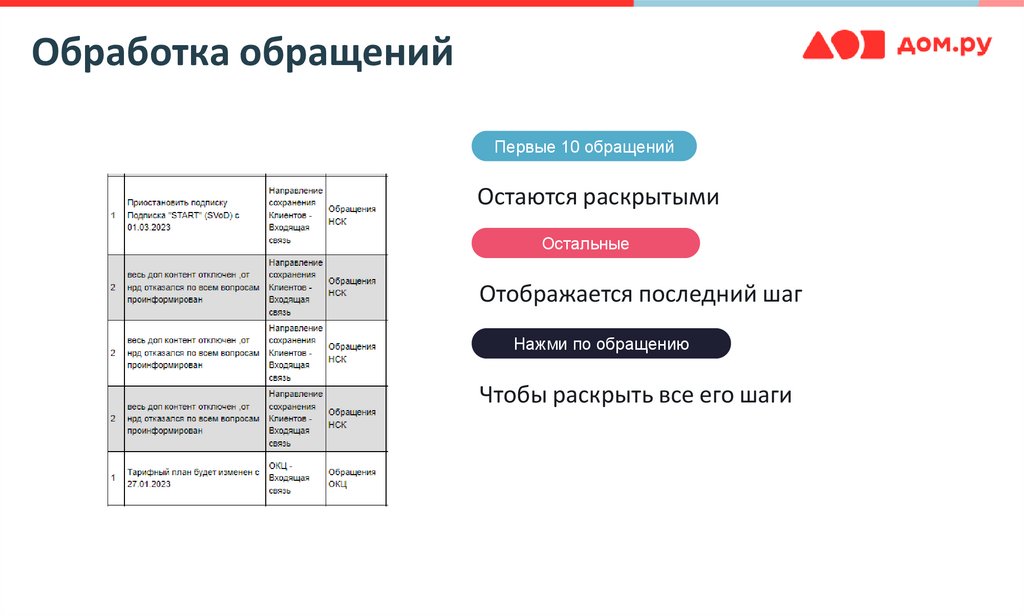

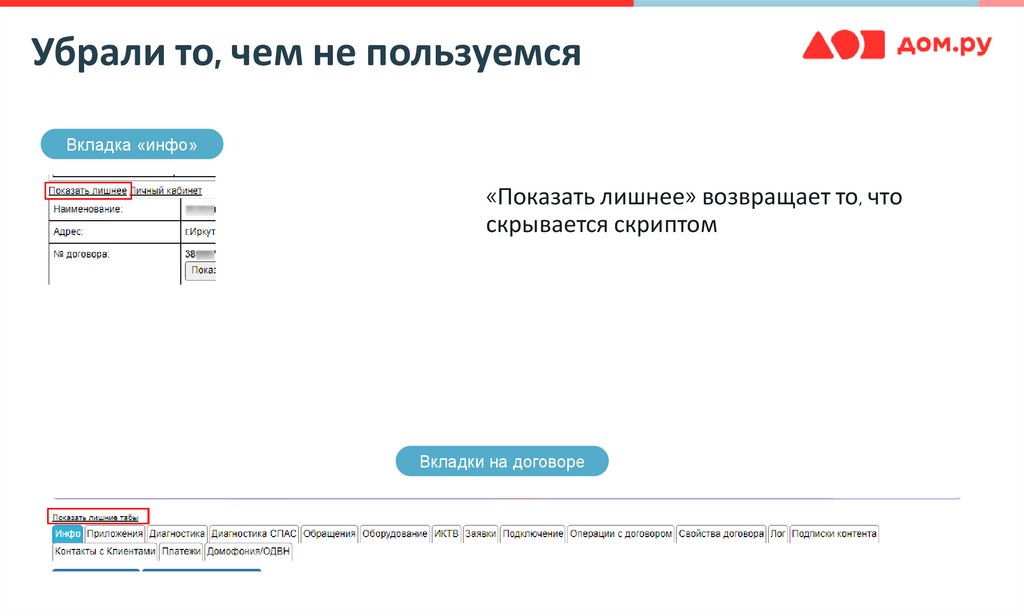
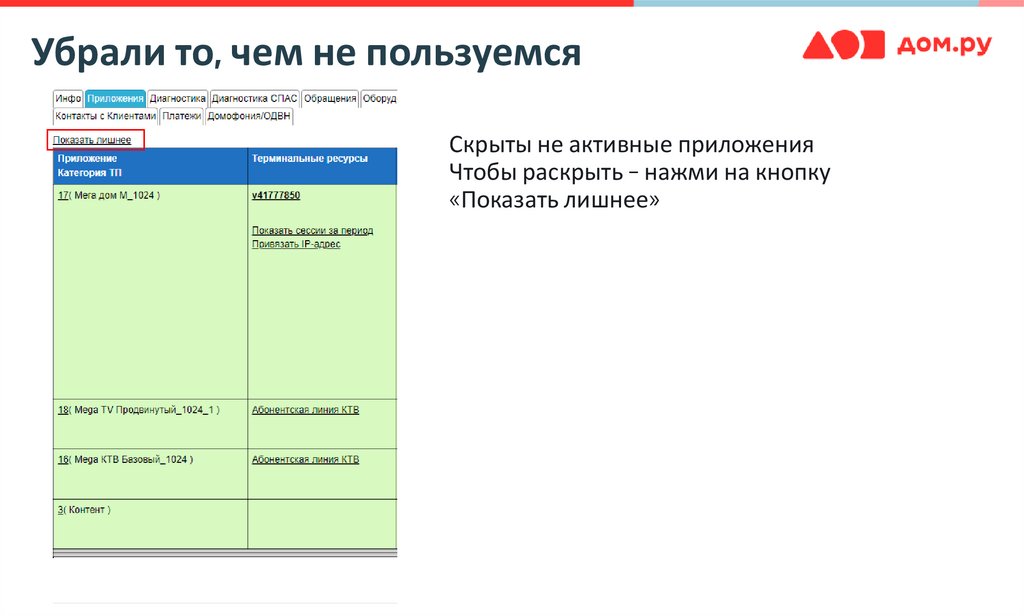
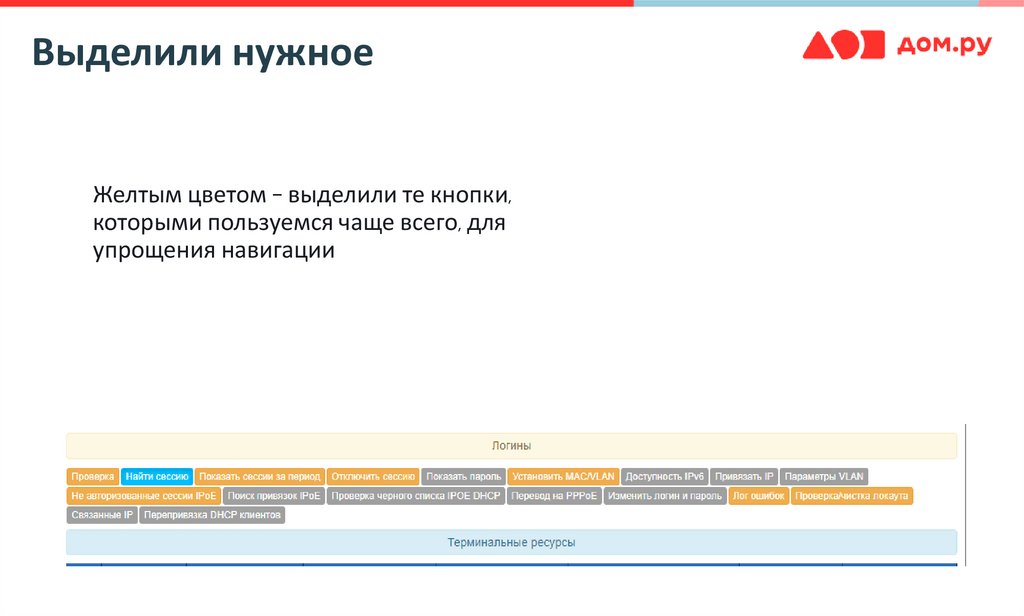
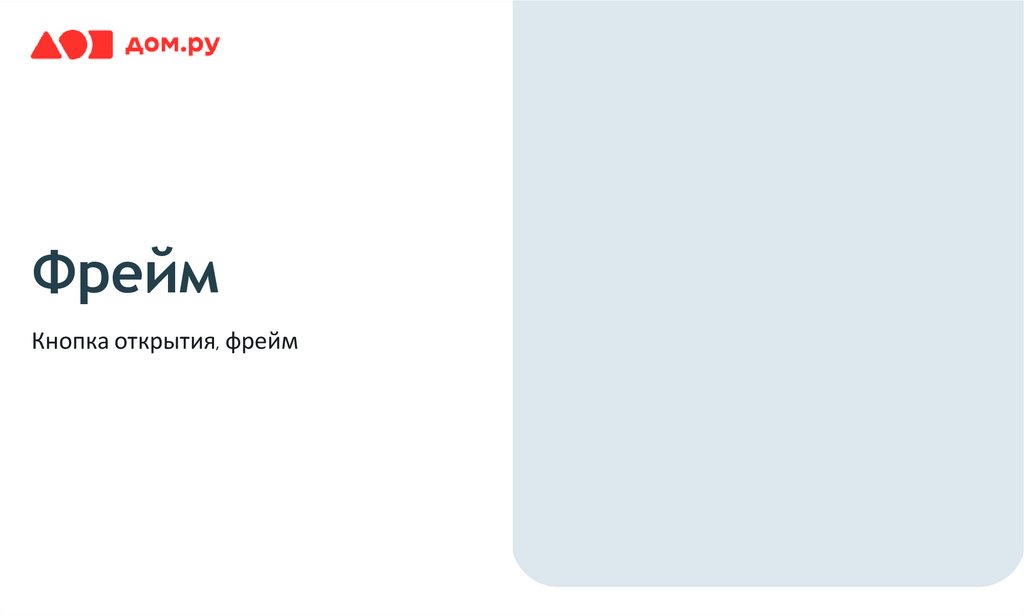
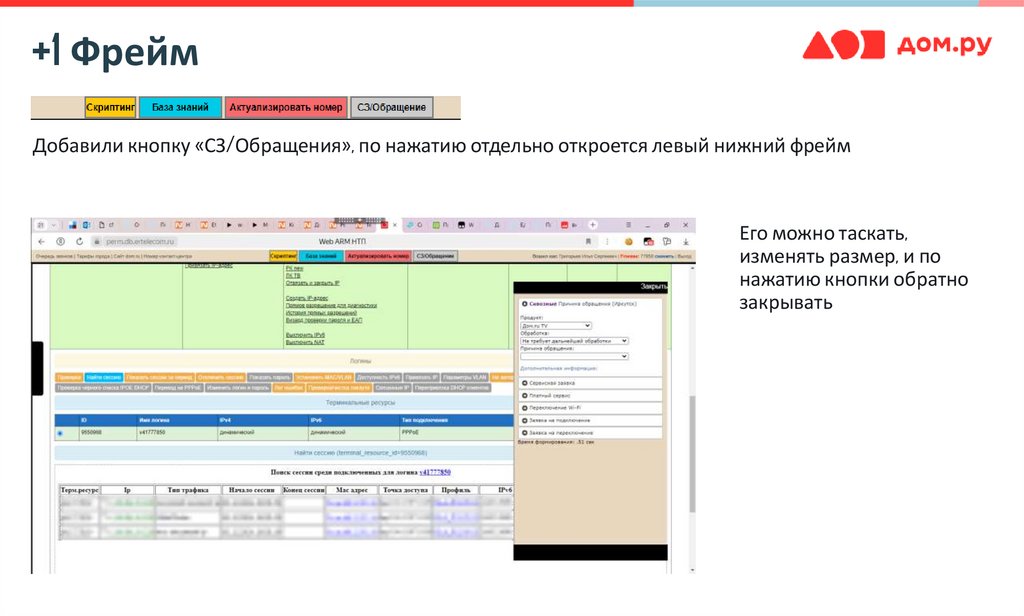
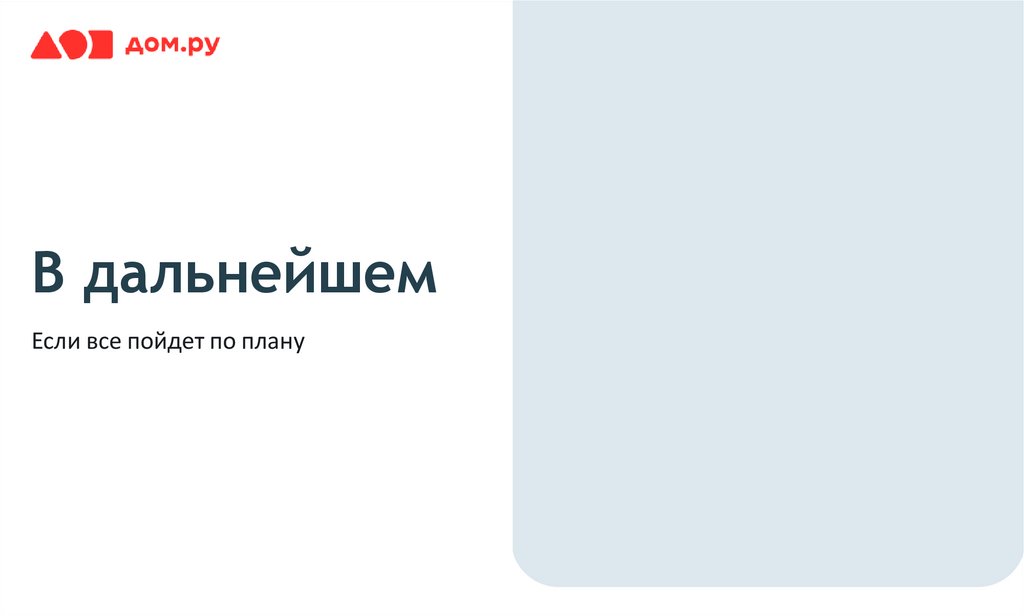
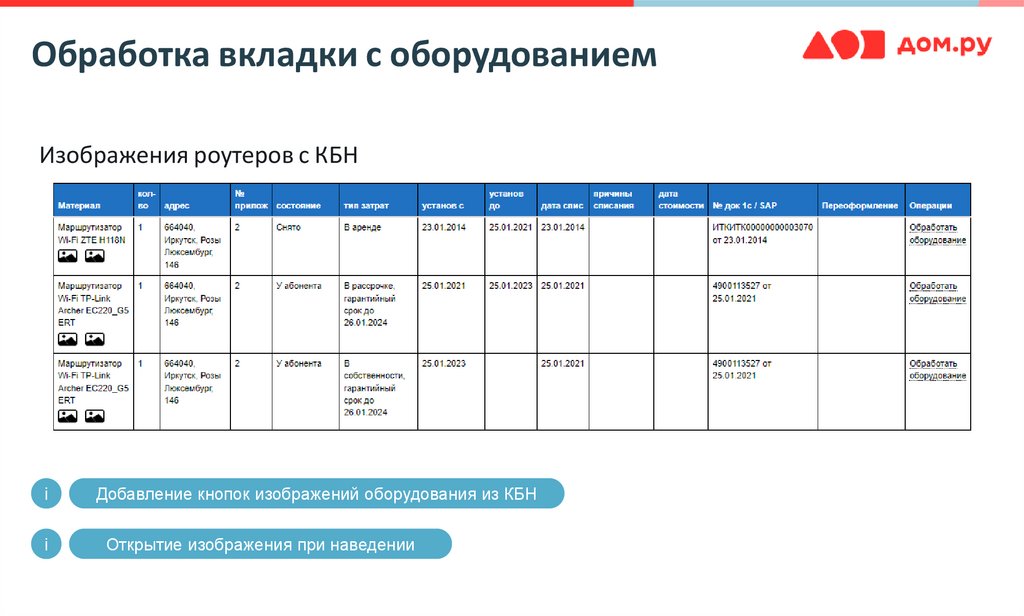
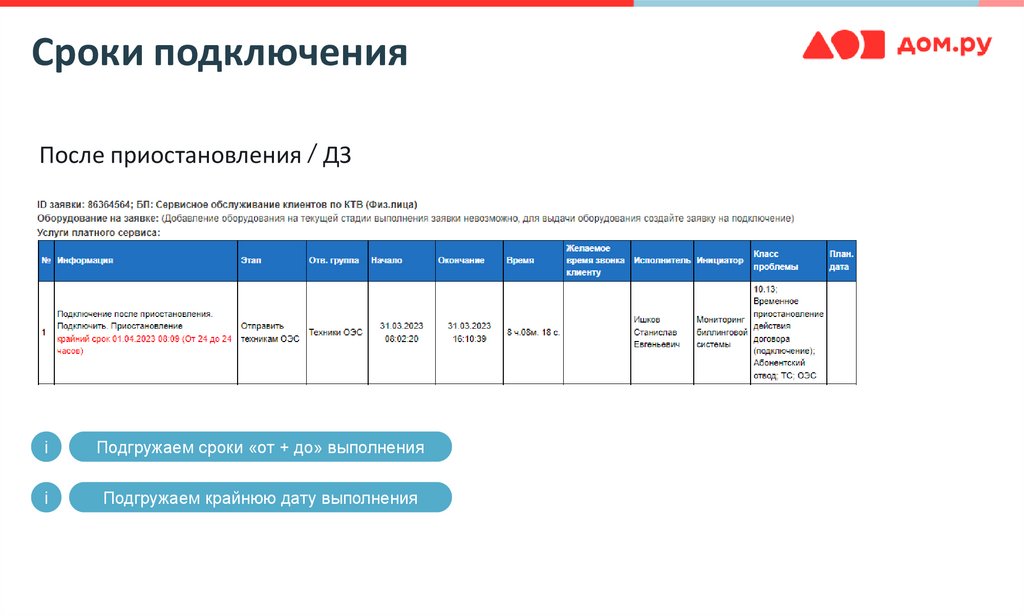
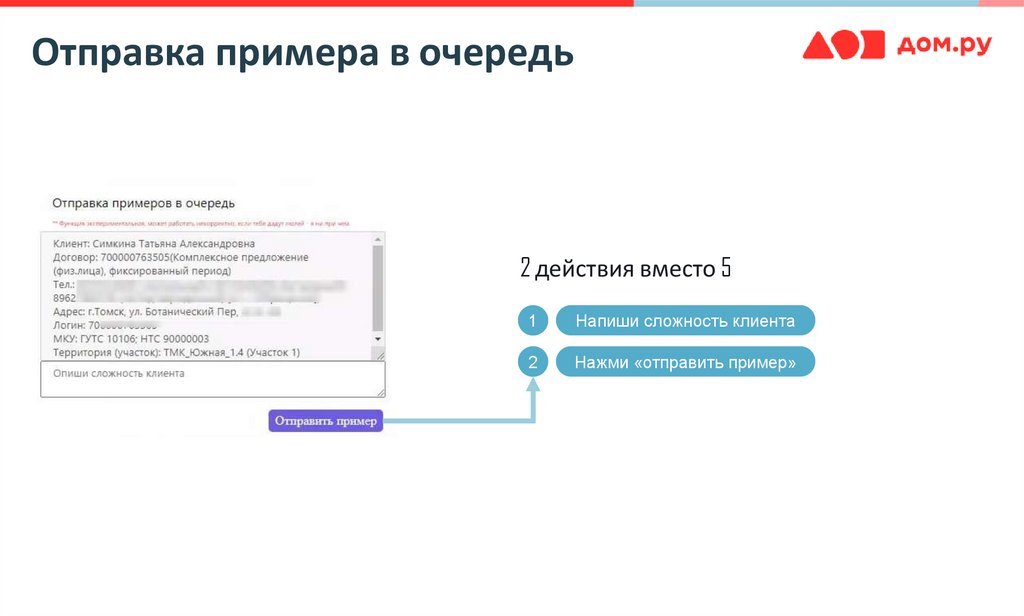
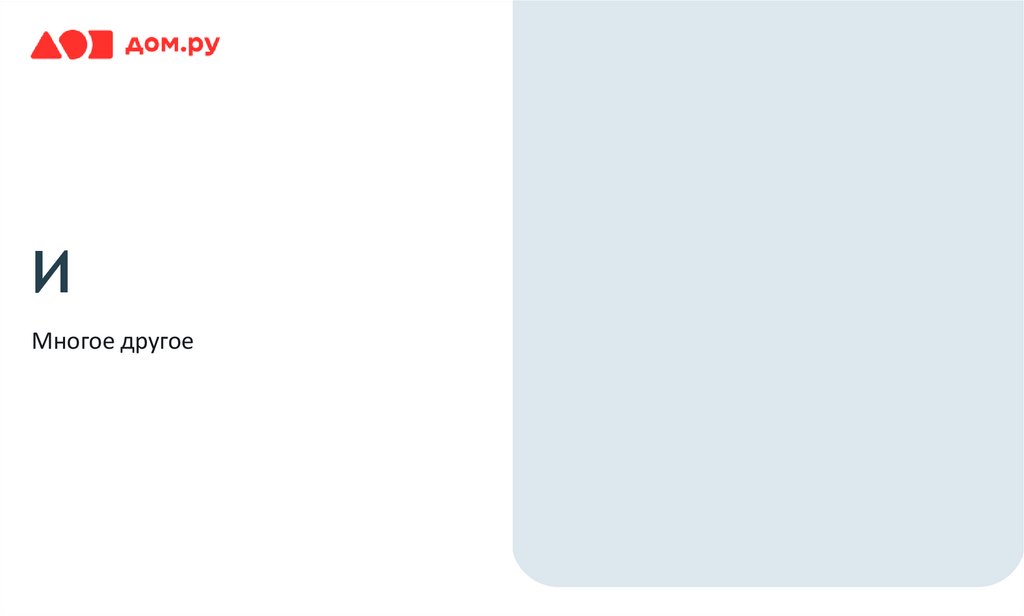
 programming
programming